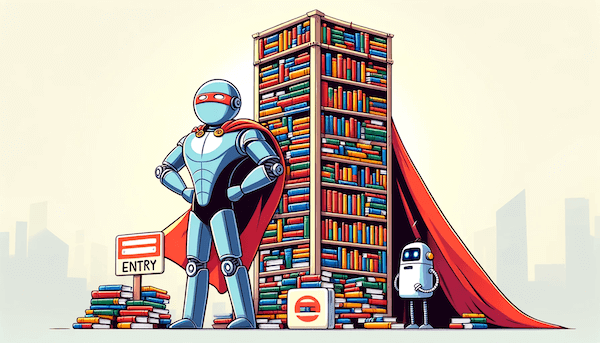Kuinka automatisoida työtehtäviä ChatGPT:n ja Zapierin avulla

Generatiivinen tekoäly jo itsessään tuo monia tapoja tehostaa työtapoja. Markkinoinnin ammattilaisena huomaan päivittäin kuinka yksinkertaisetkin tehtävät onnistuvat nopeammin ChatGPT:n avulla.
Nyt katsomme hieman tarkemmin miten tekoälyn yhdistäminen ohjelmistorobotiikkaan voi viedä työn automatisaation vielä pidemmälle. Esittelemme uuden työkalun nimeltä Zapier, joka mahdollistaa ChatGPT:n yhdistämisen moniin muihin työkaluihin ja työtehtäviin ohjelmistorobotiikan avulla.
Mitä on ohjelmistorobotiikka?
Ohjelmistorobotiikka on teknologia, jonka avulla yritykset voivat automatisoida digitaalisia prosesseja. Ohjelmoitirobotiikasta käytetään myös usein lyhennettä RPA joka tulee englanninkielisestä termistä "robotic process automation."
Nämä robotit voivat jäljitellä ihmisen toimintaa tietokoneella, kuten tietojen syöttämistä, laskelmia ja tiedostojen käsittelyä, mikä vapauttaa ihmiset tekemään monimutkaisempia ja luovempia tehtäviä. RPA:n avulla yritykset voivat tehostaa toimintojaan, vähentää virheitä ja nopeuttaa prosesseja ilman, että on tarvetta muuttaa olemassa olevia järjestelmiä tai infrastruktuuria.
Ohjelmistorobotiikka prosessiautomaatiossa
Ohjelmistorobotiikka on jo laajasti käytössä monissa teollisen tuotannon ja yritysliiketoiminnan aloilla, mutta sen käyttö usein rajoittuu suurempiin yrityksiin, joilla on resursseja ja tarvetta automatisoida työtehtäviä suurella mittakaavalla.
Zapier on erinomainen esimerkki pk-firmoille sopivasta automaatiotyökalusta työkalusta, joka keskittyy prosessien integrointiin ja automatisointiin. Se mahdollistaa eri sovellusten ja palveluiden välisen tiedonsiirron automatisoinnin luomalla "zapeja", jotka ovat käytännössä automaattisia työnkulkuja.
Esimerkiksi, kun saat uuden sähköpostin tietyllä aiheella, Zapier voi automaattisesti tallentaa liitetiedoston pilvipalveluun ja lähettää ilmoituksen tiimillesi viestintäalustalla. Tämä tapahtuu ilman ihmisen väliintuloa, mikä säästää aikaa ja vähentää virheiden mahdollisuutta.
Kuinka Zapieria voi käyttää ChatGPT:n kanssa työn automatisointiin
Kuvasin hiljattain lyhyen demovideon missä käydään yksityiskohtaisesti läpi miten Zapierin kaltaista prosessiautomaatiotyökalua voi käyttää ChatGPT:n yhteydessä työn automatisointiin.
Jos et ehdi katsoa koko 5 minuutin videota, voin kiteyttää videon sisällön seuraavasti.
1. Videolla kävimme läpi kuinka Zapier voi automaattisesti hakea tietoa vaikkapa yrityksen blogista tai verkkosivuilta ja syöttää sen suoraan ChatGPT:hen nappia painamalla.
2. Zapierin kautta voit myös antaa ChatGPT:lle yksityiskohtaisia ohjeita siihen, mitä haluat tehdä. Voit esimerkiksi:
- Pyytää ChatGPT:tä kiteyttämään verkkosivujen sisältöä ja lähettämään lopputuloksen vaikkapa Google Docs-tiedostoon,
- Tehdä sentimenttianalyysin vaikkapa sosiaalisen median keskustelusta ja lähettää analyysin tuloksen Slack-kanavalle,
- Luoda automaattisesti personoidun myyntimailin verkkosivuston sisällön perusteella.
3. Generatiivisen tekoälyn ja prosessiautomaation yhdistelmä voi nopeuttaa merkittävästi monia työläitä prosesseja ja tehtäviä, mutta aivan täydellinen se ei ole. Toistaiseksi Zapier on vain käytössä englanniksi ja ChatGPT:n automatisointi ei toimi niin hyvin suomenkielisen sisällön tulkitsemisessa.
Oletko itse valmis kokeilemaan ChatGPT:n automatisointia Zapierin avulla?
Voit itse kokeilla Zapierin ja ChatGPT:n yhdistämistä suhteellisen nopeasti. Tarvitset alkuun vain Zapierin selainlaajennuksen, sekä API-avaimen Zapierin yhdistämisen ChatGPT:hen
Askel 1: Lataa Zapierin Chrome-laajennus:
Zapierin Chrome-laajennuksen asentaminen on helppoa ja nopeaa. Seuraavalla ohjeistuksella saat laajennuksen käyttöösi:
- Avaa Chrome-selain: Varmista, että käytät uusinta versiota Google Chromesta, jotta saat parhaan mahdollisen kokemuksen.
- Mene Chrome Web Storeen: Kirjoita osoitekenttään
chrome.google.com/webstoreja paina Enter-näppäintä. Tämä vie sinut Chrome Web Store -verkkokauppaan. - Etsi Zapier-laajennus: Käytä Chrome Web Storen hakutoimintoa kirjoittamalla hakukenttään "Zapier" ja paina Enter. Hakutuloksissa näkyy Zapierin Chrome-laajennus.
- Asenna laajennus: Kun löydät Zapierin laajennuksen hakutuloksista, klikkaa "Lisää Chromeen" -painiketta. Näkyviin tulee ponnahdusikkuna, jossa pyydetään vahvistamaan laajennuksen lisääminen.
- Vahvista asennus: Klikkaa "Lisää laajennus" -painiketta ponnahdusikkunassa. Chrome asentaa nyt Zapier-laajennuksen ja ilmoittaa, kun asennus on valmis.
- Käytä Zapier-laajennusta: Laajennuksen asentamisen jälkeen näet Zapierin kuvakkeen Chromen osoitepalkin oikealla puolella. Klikkaamalla tätä kuvaketta pääset käyttämään Zapieria suoraan selaimestasi.
- Kirjaudu sisään Zapieriin: Jos et ole vielä kirjautunut sisään Zapierin tilillesi, laajennus pyytää sinua kirjautumaan sisään tai luomaan uuden tilin. Noudata näytön ohjeita kirjautuaksesi sisään tai rekisteröityäksesi.
Näin olet onnistuneesti asentanut Zapierin Chrome-laajennuksen ja voit alkaa hyödyntämään sen tarjoamia automatisointimahdollisuuksia suoraan selaimessasi.
Askel 2: Yhdistä Zapier ChatGPT:hen API-avaimen kautta
ChatGPT- ja Zapier-tilisi integraatio onnistuu turvallisesti oman API-avaimen avulla.
Jokainen ChatGPT-käyttäjä voi luoda oman API-avaimen, jolla automatisoida työnkulkuja ChatGPT:n ja muiden Zapierin tukemien sovellusten välillä. Tässä on vaiheittainen opas integraation toteuttamiseen:
Askel 1: Luo API-avain ChatGPT:lle:
- Kirjaudu OpenAI-tilillesi tai alustalle, jossa ChatGPT-instanssisi sijaitsee.
- Siirry API-osioon osoitteessa https://platform.openai.com/account/api-keys ja luo uusi API-avain. Tämä avain mahdollistaa Zapierin pääsyn ChatGPT-malliisi.
- Kopioi API-avain leikepöydällesi myöhempää käyttöä varten.
- Kirjaudu Zapier-tilillesi. Jos sinulla ei ole Zapier-tiliä, mene osoitteeseen zapier.com ja rekisteröidy ilmaiseksi tai kirjaudu sisään, jos sinulla on jo tili.
- Luo yhteys ChatGPT-tiliisi. Löydä Zapier-tilisi päänäkymästä "Apps" ja valitse ChatGPT. Tämän jälkeen saat yksityiskohtaiset ohjeet siitä, miten ChatGPT ja Zapier yhdistetään API-avaimesi kautta.
Pidä tietoturvallisuus mielessä Zapierin ja ChatGPT:n yhdistämisessä
Integroimalla ChatGPT:n ja Zapierin, voit luoda tehokkaita automaatioita, jotka säästävät aikaa ja parantavat työskentelytehokkuuttasi. Pidä kuitenkin aina turvallisuus mielessä.
Koska käsittelet API-avaimia ja mahdollisesti arkaluonteista tietoa, varmista, että noudatat parhaita turvallisuuskäytäntöjä. Säilytä API-avaimet turvallisesti ja rajoita pääsyä avaimiin vain tarvittaville henkilöille.
Yhteenveto
Kävimme läpi miten yhdistämällä ChatGPT ja Zapier voit automatisoida generatiivisen tekoälyn hyödyntämisen osana työprosesseja.
Suosittelen, että katsot läpi edellä mainitun demovideon ja pohdit itse, onko omassa työssä toistuvia ja työläitä tehtäviä, mitä voisi ohjelmistorobotiikan ja tekoälyn kautta tehdä tehokkaammin.